こんにちは~
ケーキです。
VRChatで遊んでいると色々なモデルを持っている方、はたまた自作アバターなるものでインしている方と様々な方と交流できます。
それらを見ていると創作意欲が掻き立てられ自分もモデリングをやってみたいと思う時ありませんか?
そんな創作意欲を形にしてくれるのが3Dモデリングソフトの「Blender」です。
今回はその「Blender」の導入記事を書いていこうと思います。
目次
Blenderとは?
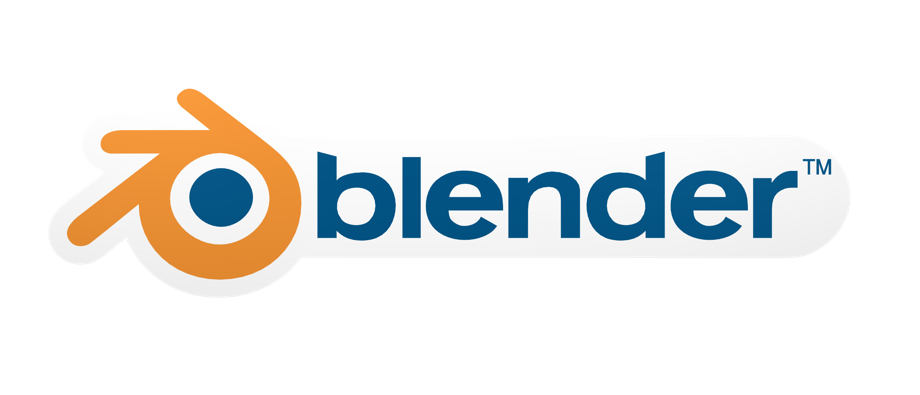
blenderとは、オランダ生まれの総合3DCGソフトウェアのことです。
モデリングやレンダリングなど基本的な機能のほかにアニメーション、コンポジット、各種シミュレーションなどを搭載する本格的かつ商用のハイエンドクラスにも負けないフリーウェアです。
WindowsやMacOS、Linaxといった幅広いプラットフォームに対応しており、ほとんどの一般的なPCで使用が可能です。
Blenderのインストール
本記事ではSteamからBlenderをインストールしますので、事前にSteamアカウントの作成をお願いいたします。
Steamクライアントの検索バーに「Blender」と打ち込みましょう。
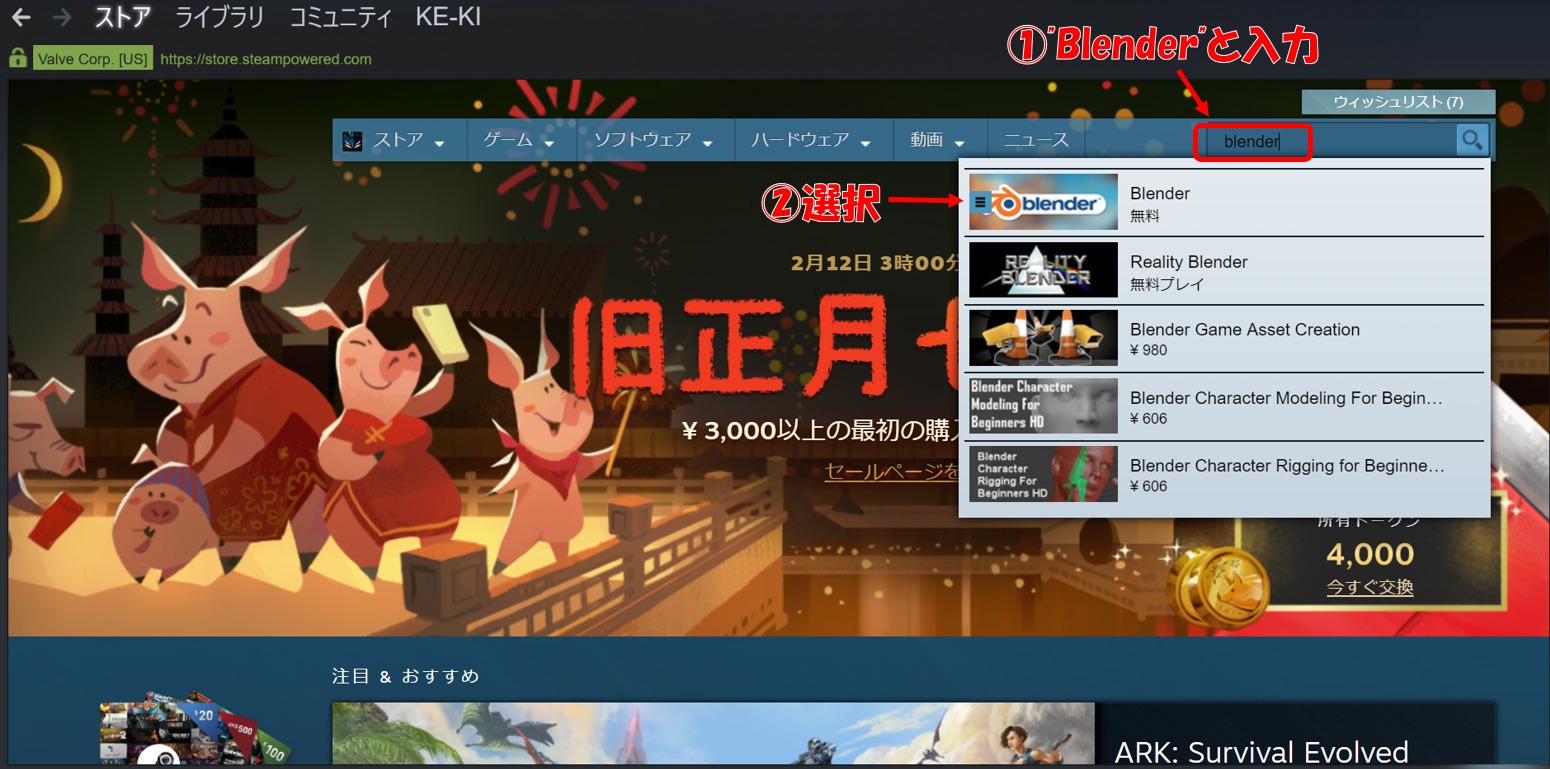
表示されたBlenderのページを下にスクロールしてBlenderを使用「無料」をクリック
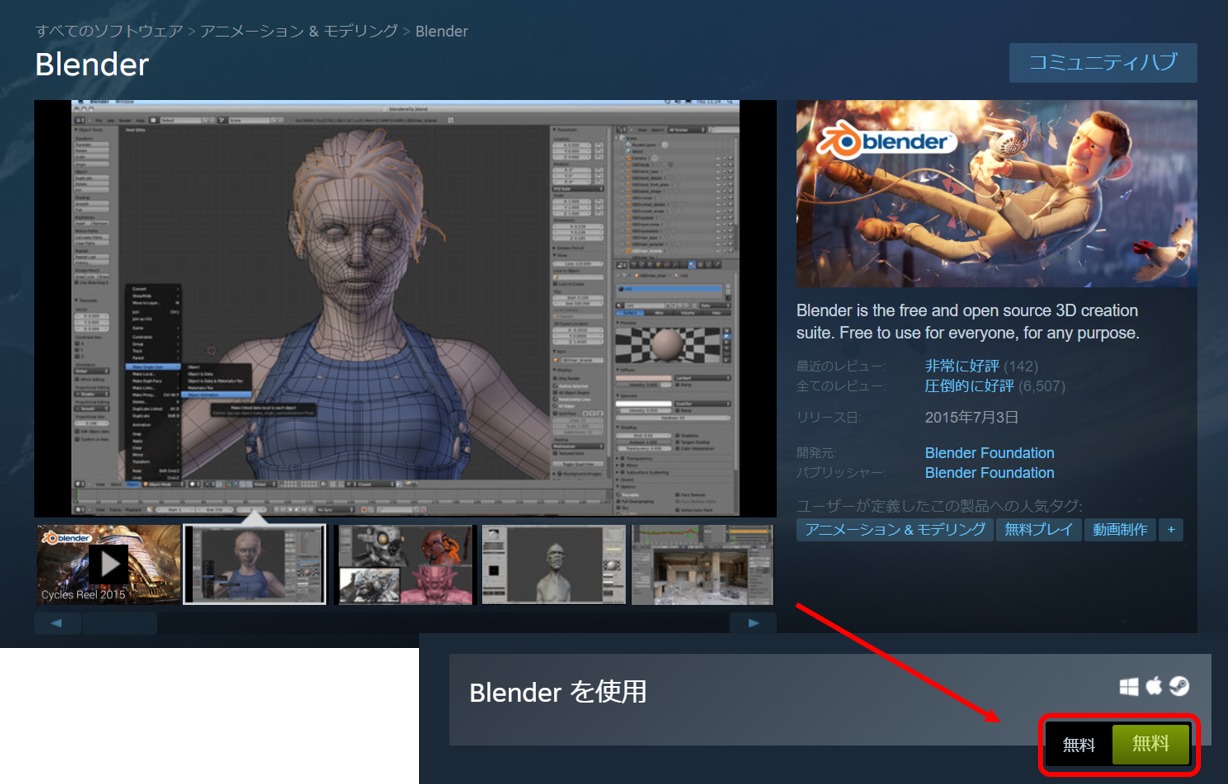
これでBlenderのインストールが開始されます。
終了後、デスクトップアイコンなどから起動してください。
Blenderの初期設定
Blenderの日本語化
初回起動時のBlender画面は全て英語のため設定から日本語化しましょう。
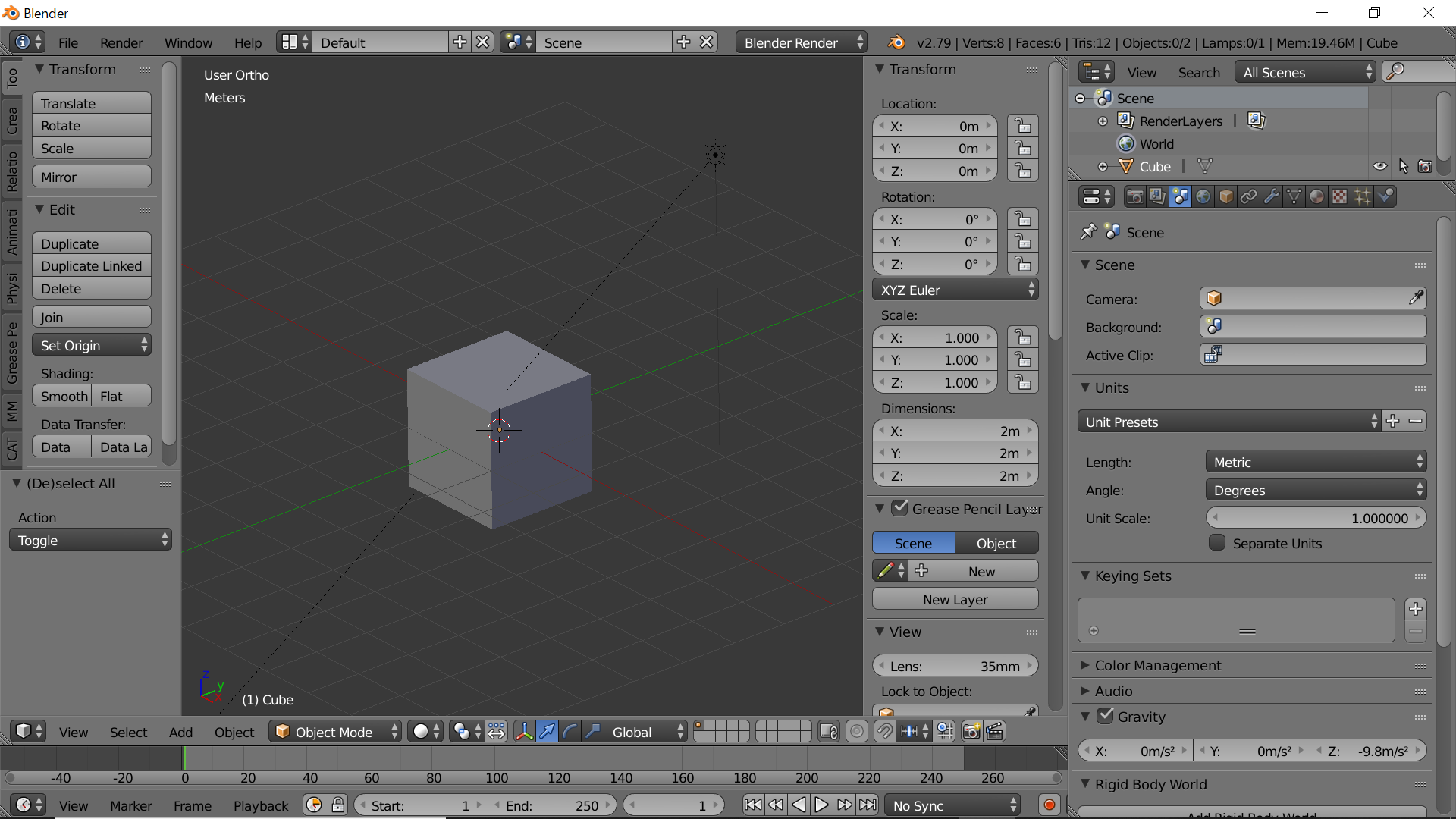
Blender画面の左上のInfoバーから「File」→「User Performances」を選択。
出てきたウィンドウ内の上部「System」タブをクリック、右下の「International Fonts」にチェックを入れる。
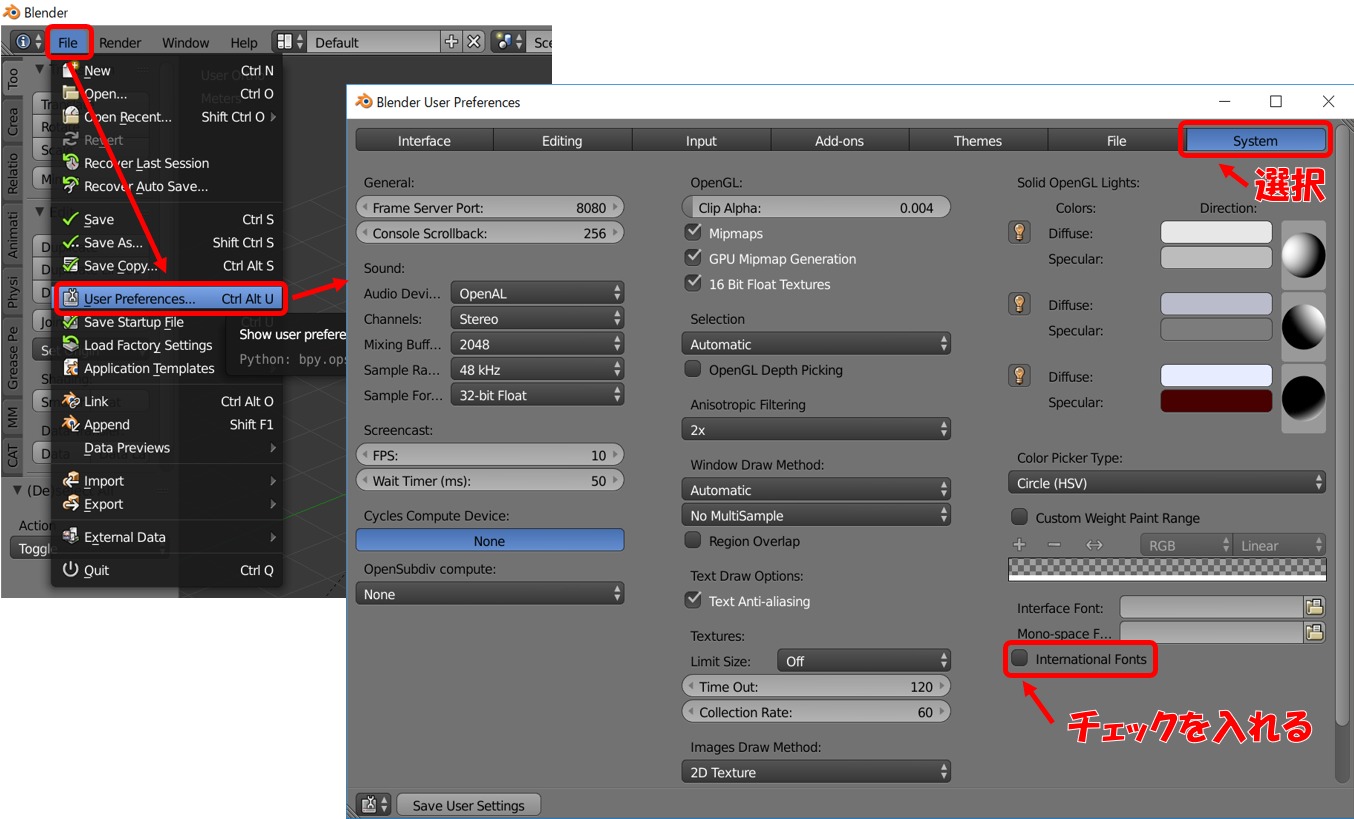
Languageメニューから「日本語(Japanese)」を選択、Translateの「Interface」、「Tooltips」をクリックして有効にする。
ここまで終わったら左下の「Save User Settings(ユーザー設定の保存)」を押して完了。
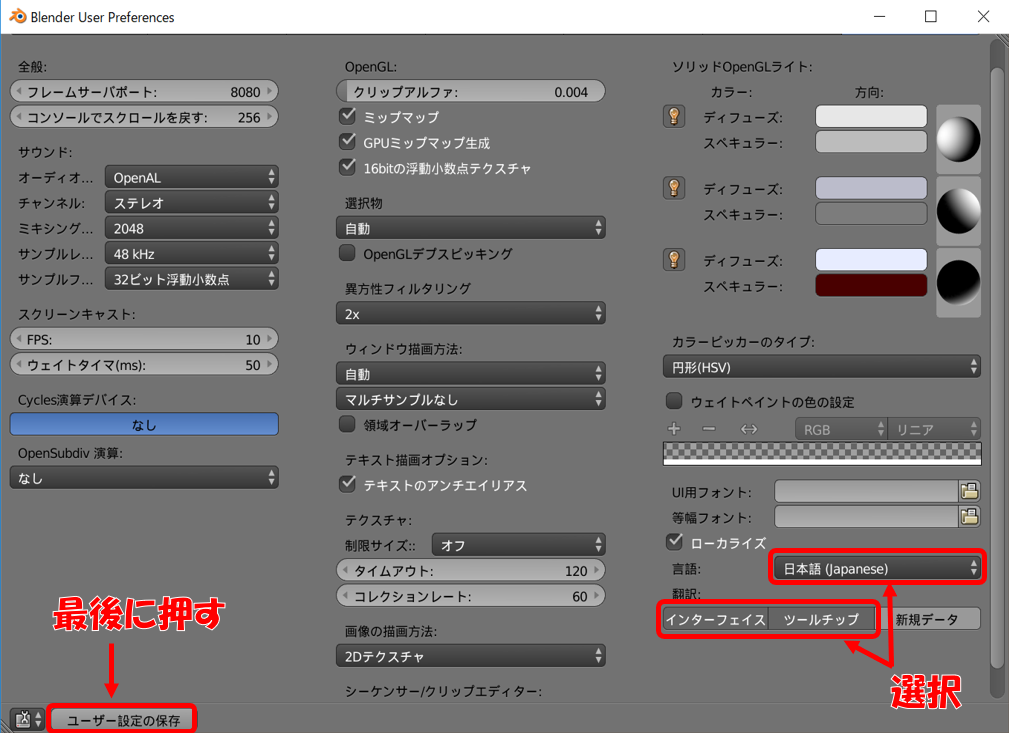
テンキーエミュレート
Blenderにはテンキーを使用することでモデルの見る方向を変える支店変更のショートカットが割り当てられていますが、テンキーがないパソコンもあるかと思います。
その場合は「User Performanses(ユーザー設定)」ウィンドウから「入力」タブをクリック、「テンキーを模倣」にチェックを入れる。
これでテンキーがないキーボードでも1~0の数字を入力すると支店変更が可能になります。
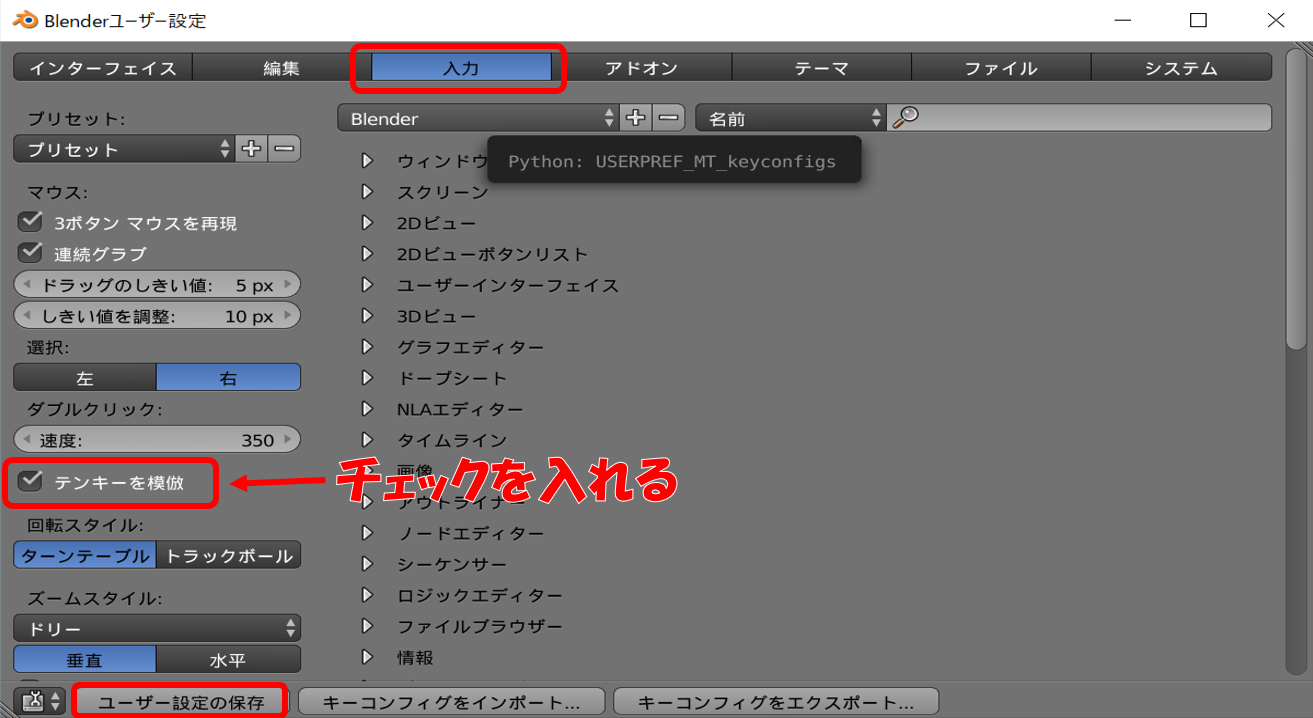
モデルの寸法表記
初回Blenderでは寸法表記がありません。
分かりやすい表記があるとモデリング作業もスムーズになりますので、ここではセンチメートル(cm)単位になるように設定します。
プロパティエディタから「シーン」タグをクリック、中にある単位のプリセットから「Centimeters(センチメートル)」を選択。
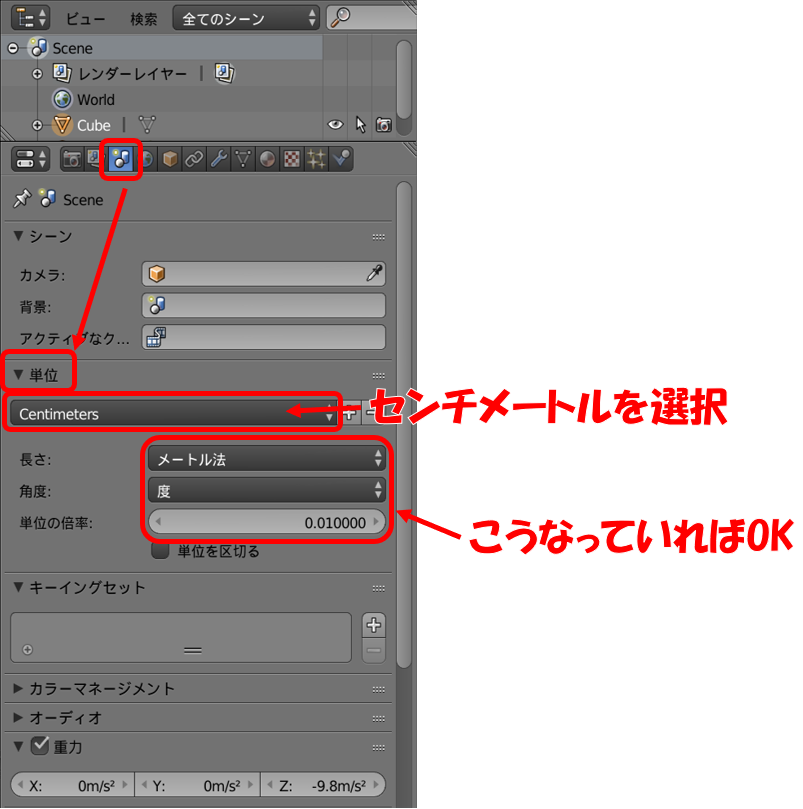
単位の変更が終わったらこの設定を保存をしましょう。
Infoバー「File(ファイル)」→「スタートアップファイルを保存」をクリック。
この設定をしておけば次回以降も起動時から単位がセンチメートルになります。
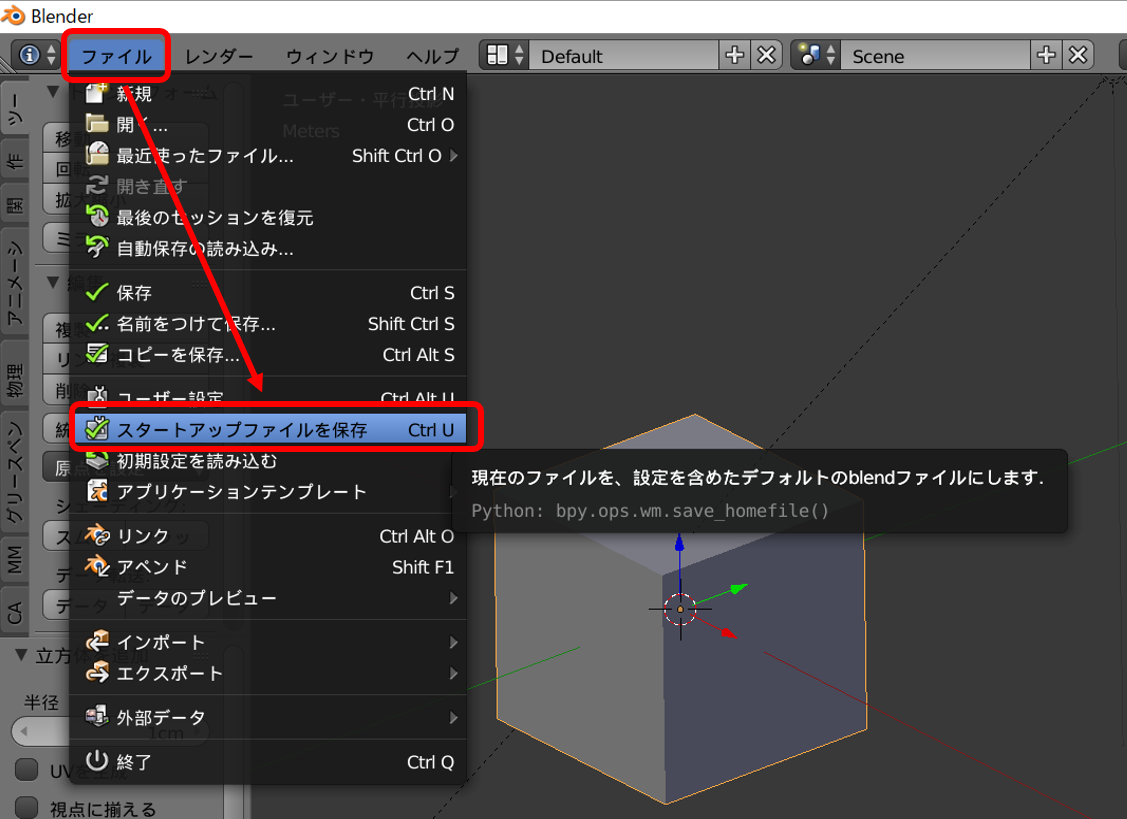
Blenderの動作環境
”OS”
・Windows Vista/7/8.x/10
・Mac OS X 10.6以降
・Linax
“最低動作環境”
・CPU:32ビット2GHzデュアルコアプロセッサ
・RAM:2GB
・GPU:Open GL対応 256MBメモリ搭載
“推奨動作環境”
・CPU:64ビットクワッドコアプロセッサ
・RAM:8GB
・GPU:Open GL対応 1GBメモリ搭載
最後に
今回は導入~初期設定にあたる部分に関することでした。
モデリングに興味がある人、これからやってみたい方などぜひぜひ始めてみてはいかがでしょうか?
敷居は高く感じるかもしれませんが、いざ始めてみると形になっていく楽しさがあります!!
では、今回はここまで
最後まで読んでいただきありがとうございます!!



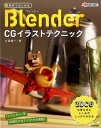











 おはまるじゃ!
おはまるじゃ!


